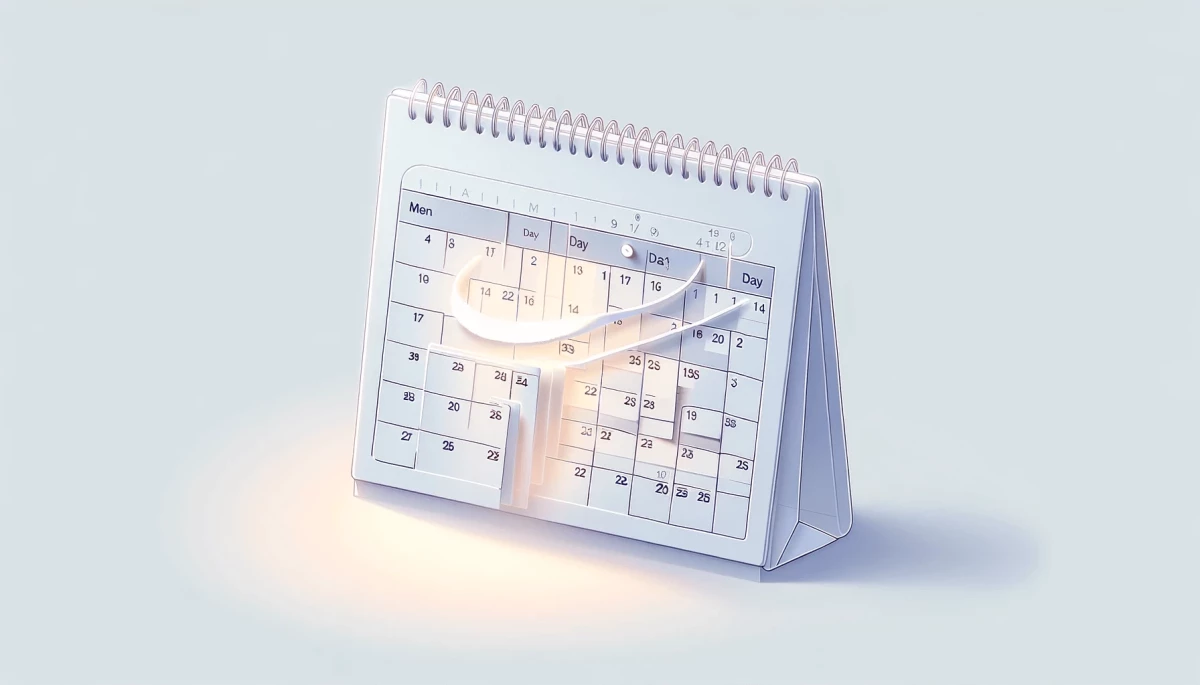Her vil du finde et kraftfuldt værktøj, der gør det nemt at tilføje dage til en specifik dato. Dette værktøj er perfekt til forskellige situationer, lige fra at planlægge rejser til at styre projekter effektivt. Lad os udforske, hvordan man bruger det nedenfor.
Hvorfor Bruge Værktøjet til At Tilføje Dage?
At tilføje dage til en dato er afgørende for forskellige aspekter af hverdagen. Se hvordan du kan drage fordel:
Præcision i Beregninger: Undgå fejl i manuel beregning og få præcise resultater på få sekunder.
Tidsbesparelse: Spild ikke mere tid på at lave komplekse beregninger manuelt.
Effektiv Planlægning: Planlæg dine aktiviteter i god tid, hvad enten det er til personlige eller professionelle forpligtelser.
Overvågning af Frister: Hold styr på frister og vigtige datoer.
Sådan bruger du værktøjet i 3 enkle trin
- Indtast startdatoen.
- Angiv antallet af dage, der skal tilføjes.
- Få straks den nye beregnede dato!
Det kunne ikke være nemmere!
Praktiske Eksempler på Tilføjelse af Dage til en Dato
- Beregn leveringsdatoen for et projekt ved at tilføje den nødvendige tid.
- Antallet af dage i det første år af din babys liv.
- Find den nøjagtige alder på nogen indtil det sidste sekund.
- Planlæg din ferie ved at tilføje rejsedage til afrejsedatoen.
Hvordan man tilføjer dage til datoer i Excel
Microsoft Excel er et kraftfuldt værktøj til beregninger, inklusive tilføjelse af dage til en dato. Følg disse trin:
- Åbn et Excel-regneark.
- Indtast datoerne i cellerne: For eksempel, i A1 indtast startdatoen (for eksempel 01/01/2023) og i B1 indtast antallet af dage du vil tilføje (for eksempel, 10).
- I en tom celle, indtast formlen:
=B1+A1
Excel vil automatisk beregne summen af dagene til startdatoen: Resultatet vil blive vist i den celle, hvor du indtastede formlen, i eksemplet: 11/01/2023.
Sådan tilføjer du dage til datoer i Google Sheets
Google Sheets er et meget anvendt regnearksprogram. For at tilføje dage til en dato i Google Sheets, følg disse trin:
- Åbn et regneark i Google Sheets.
- I en celle, indtast den første dato i formatet "ÅÅÅÅ-MM-DD", for eksempel "2023-01-01".
- I en anden celle, indtast antallet af dage, for eksempel "10".
- I cellen, hvor du ønsker at vise den nye dato, indtast følgende formel:
=B1+A1
Excel vil automatisk beregne summen af dagene til den oprindelige dato: Resultatet vil blive vist i cellen, hvor du indtastede formlen.
Sådan tilføjer du dage til datoer i PHP
For at tilføje dage til en dato i PHP, følg disse trin:
// Startdato
$dataInicial = new DateTime('2023-01-01');
// Antal dage der skal tilføjes
$diasAAdicionar = 10;
// Tilføj dagene
$dataFinal = $dataInicial->add(new DateInterval("P{$diasAAdicionar}D"));
// Formater slutdatoen som nødvendigt
$dataFinalFormatada = $dataFinal->format('Y-m-d');
echo "Startdato: " . $dataInicial->format('Y-m-d');
echo "Slutdato: " . $dataFinalFormatada;?>
I dette eksempel definerer vi en startdato ved hjælp af DateTime, derefter tilføjer vi det ønskede antal dage til startdatoen ved hjælp af metoden add. Endelig formaterer vi slutdatoen som nødvendigt. Denne kode vil resultere i startdatoen med de tilføjede dage som angivet.
Hvordan man tilføjer dage til datoer i Python
Python er et alsidigt programmeringssprog til datoberegninger. Se hvordan man tilføjer dage til en dato i Python:
from datetime import datetime, timedelta
# Startdato
start_dato = datetime(2023, 1, 1)
# Antal dage at tilføje
dage_at_tilføje = 10
# Tilføje dagene
# Vis slutdatoen
print("Startdato:", start_dato.strftime("%Y-%m-%d"))
print("Slutdato:", slut_dato.strftime("%Y-%m-%d"))